您是否有过这样的经历:在 Android 设备上捕捉完美瞬间,却发现照片神秘地拒绝出现在您的图库中?如果是这样,你并不孤单。 Android 上的图库中没有显示照片的问题可能既令人困惑又令人恼火。不要害怕,我们将踏上揭开这一现象背后的谜团的旅程,并寻找解决方案,让您难以捉摸的照片重新成为人们关注的焦点。
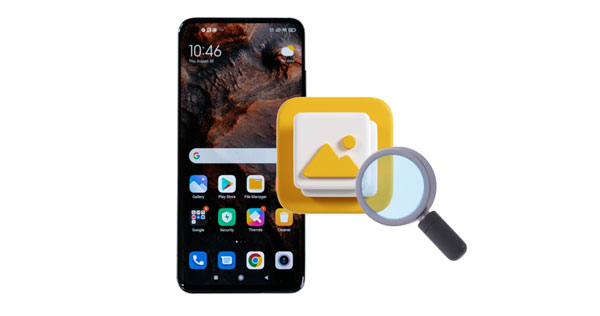
“为什么我在图库中看不到我的照片?”当 Android 上的图库为空或某些照片未显示在图库应用程序中时,了解这一常见困境背后的潜在罪魁祸首至关重要。主要原因如下:
现在我们已经确定了照片未显示在 Android 手机上的图库应用程序中的潜在原因,让我们深入研究具体的故障排除解决方案,以将这些记忆恢复到原来的位置。
如果您将相册隐藏在图库中,则无法直接访问其中的照片。此时,请取消隐藏手机上的相册。
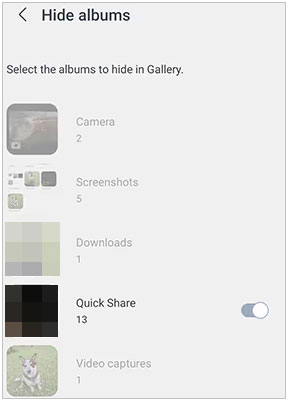
了解更多: 将照片从华为传输到 PC |轻松掌握转移技巧
有时,混乱的缓存可能会阻碍照片的显示。了解如何清除缓存并刷新图库应用程序。然后你的照片就会显示出来。

揭开 nomedia 文件夹的神秘面纱,它是让您的照片远离图库的潜在罪魁祸首。
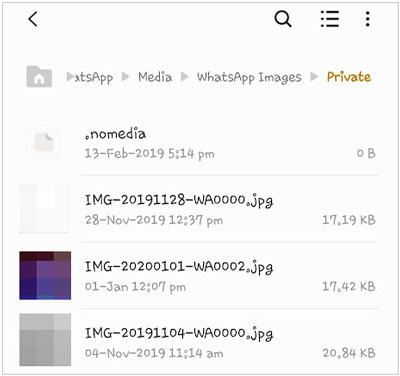
您还可以深入研究系统文件,以确保您的照片不会被无意中标记为隐藏。
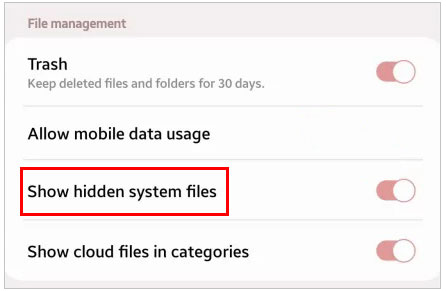
了解更多:如何取消设备上的 Google 照片同步?完整指南
浏览设备的下载文件夹,因为照片下载后可能会发现自己位于该文件夹中。
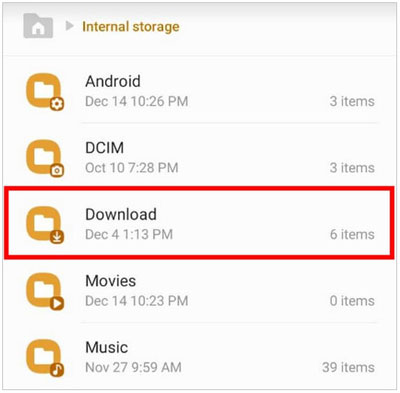
如果您删除图库中的照片,则删除的照片将被放入“垃圾箱”相册中。只要您删除的照片是在 30 天内,请重新访问数字垃圾箱,以确保您的照片不会被无意中丢弃。

如果您从那些管理其文件夹权限的第三方应用程序保存照片以防止来自图库等其他应用程序的访问,则您将无法访问图库中的图像。因此,请将您的照片移动到另一个文件夹,例如“ Pictures ”或“ DCIM ”。然后照片将显示在 Android 设备上的图库中。
重新启动 Android 设备可以解决不同的系统问题。

另请参阅:您可以 将照片从 Google 相册传输到 iCloud吗?其实很容易解决。让我们来看看。
Android 图库可以自动将相似的图像分组在一起,因此您的照片可能会被隐藏。单击该组后,照片才会显示。如果您不方便,可以关闭此功能。
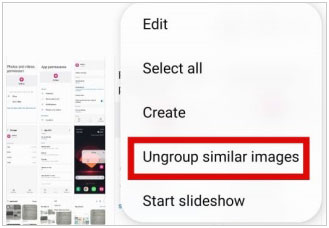
确保您的图库应用程序具有最新的增强功能和错误修复,使您的图库应用程序保持最佳状态。如果图库应用程序的版本太旧而无法运行,您的图像和视频将会出现一些问题。
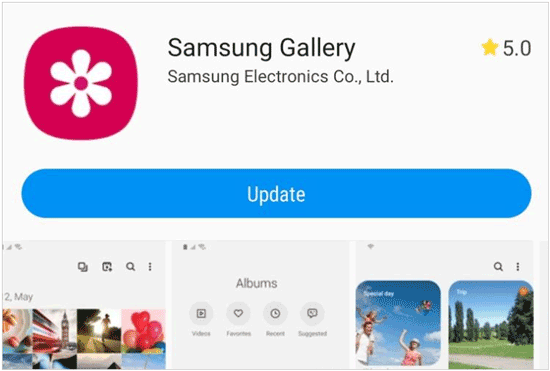
如果您的照片存储在 SD 卡上,请调查该卡的潜在问题,这些问题可能会阻碍图库展示您的视觉效果。

意外发生时,照片可能会被无意中删除。现在是使用Samsung Data Recovery恢复已删除的 Android 照片的时候了。此恢复软件支持 Android 4.0 及更高版本和大多数 Android 型号,如 Samsung Galaxy S24/S23/S22/S21/S20/S9/S8、OnePlus 12/12R/11/11R/10 Pro/10/10T/9/8/7 /6、荣耀、OPPO、Google Pixel、Realme、Vivo、小米等。
有了它,您无需备份即可查看和恢复 Android 照片。即使您想从 SD 卡恢复照片,它也可以轻松实现。
步骤 1:在您的计算机上下载恢复软件。然后安装并单击“ Android Recovery ”启动它。
步骤2:将Android设备通过USB连接到电脑,并在Android上启用USB调试。然后根据提示选择“传输文件”或“ MTP ”。完成后,检查“照片”类别。如果您还想恢复通讯录等数据,可以一并查看。然后单击“下一步”。

步骤3:选择扫描已删除图像的模式,然后单击“继续”。然后它会要求你root你的手机。如果您从 SD 卡恢复照片,则不需要生根。

步骤4:选择照片,然后点击“恢复”将它们保存到您的计算机上。然后您可以将它们直接移动到您的 Android 手机。

为了找回难以捉摸的照片,在 Android 文件系统的迷宫中导航可能具有挑战性,但通过本指南中提供的技巧和提示,您可以排除故障并将视觉记忆恢复到图库的突出显示中。拥抱数字空间中新发现的强大功能,享受每一个值得拍照的时刻,并确信您掌握着解开 Android 设备上照片消失之谜的钥匙。
相关文章
通过 4 种功能方式保存 WhatsApp 中的照片 - 保存记忆
使用 7 种值得信赖的方法将照片从 iPhone 快速导入到 HP 笔记本电脑
通过 5 种快捷方式将照片从 Mac 复制到 Android
使用 4 种实用方法将照片从 Android 传输到闪存驱动器
版权所有 © samsung-messages-backup.com 保留所有权利。